PDF软件如何安装
打开PDF软件的安装目录,鼠标左键双击安装程序,如下图所示。
02
接着,在弹出的安装界面上,鼠标左键单击【下一步】,如下图所示。
03
在弹出的介绍说明的界面上,鼠标左键单击【接受】按钮,如下图所示。

04
然后,在弹出的语言选择的界面上,选择(简体中文)的语言,鼠标左键单击【下一步】,如下图所示。
05
在弹出的安装类型的界面上,选择(典型),鼠标左键单击【下一步】,如下图所示。
06
接着,在选择安装路径的位置,可以用默认的路径,鼠标左键单击【下一步】,如下图所示。
07
然后,程序开始自动安装,一般在三到五分钟左右,就会提示安装好了,如下图所示。
08
当安装程序自动装好软件后,安装界面就会显示(完成)的界面,鼠标左键单击【完成】,如下图所示。PDF软件就安装好了,可以打开PDF文件了。
如何在PDF文件中加盖公章
第一步 创建自定义图章
01
首先把公章扫描成图片格式(bmp、jpg、tif等)。已有图片公章的可省略此步
02
在审阅模式下,点击左侧工具栏的图章图标,打开图章面板。点击该面板上方的“创建”按钮,选择“从图片创建”
03
在弹出的选择图片对话框中,点击“浏览”找到公章所在的位置(也可以通过剪贴板来粘贴图片)。给自定义的图章命名并选择一个群组保存此图章。点击“确定”
04
这时候我们可以看到这个群组为“公司公章”、名字为“1”的图章已经建成了。单击新建的图章,然后在页面需要的位置上单击即可加盖默认大小的图章。
第一步 设置图章透明度
01
虽然已经盖上公司的电子章了,但是PDF文档中的内容会被遮住,怎么办呢?此时就需要设置图章的透明度了。鼠标右击该图章,点击“属性”。在“属性”对话框中设置“不透明度”。数值越小,则图章越透明,这里我们选择50%
02
此时可以看到,图章变成透明的了,也不会遮挡文字。
特别提示
自建的图章只要不删掉就会一直存在于图章面板中,下次再使用电子盖章时,只要打开面板,通过简单的拖拽就可以实现啦






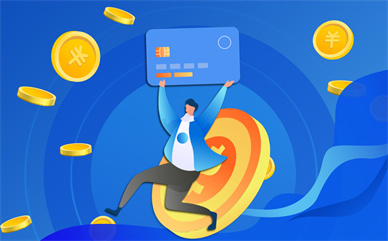












 营业执照公示信息
营业执照公示信息